NorfiPC »
Informaciones »
Shell de Windows
Comandos de la Shell de Windows 7, 8, 10 y 11
Lista de todos los comandos para abrir archivos, librerías y carpetas especiales del sistema, iniciar aplicaciones, programas, funciones y herramientas.
Lista de todas las aplicaciones de Windows
Para abrir la carpeta que contine todas las aplicaciones de Windows, usa uno de los siguientes métodos:
1- Abre la herramienta Ejecutar presionando las teclas Windows + R, escribe o introduce shell:AppsFolder y presiona Enter.
2- Crea un acceso directo y en el valor Ubicación escribe o introduce explorer shell:AppsFolder.
Para abrir la carpeta que contine todas las aplicaciones de Windows, usa uno de los siguientes métodos:
1- Abre la herramienta Ejecutar presionando las teclas Windows + R, escribe o introduce shell:AppsFolder y presiona Enter.
2- Crea un acceso directo y en el valor Ubicación escribe o introduce explorer shell:AppsFolder.
¿Qué es la Shell de Windows?
En todas las versiones de Windows hay disponibles una serie de comandos que permiten y facilitan el acceso a carpetas especiales y directorios que en ocasiones se encuentran en rutas diferentes, dependiendo del usuario que ha iniciado sesión.
Ejemplos de ellas son la carpeta de inicio del usuario, el escritorio, contactos, etc.
Estos comandos se conocen como la Shell de Windows.
Están relacionados con identificadores de clase (CLSID) guardados en el Registro de Windows.
Son claves que contienen toda la información de las carpetas especiales del sistema.
El objetivo de la Shell de Windows es que las aplicaciones del sistema operativo o las fabricadas por terceros puedan utilizarlas como referencias para ejecutar funciones del sistema, de forma algo similar a las variables de entorno.
Los identificadores de clase (CLSID) se encuentran en la siguiente clave del Registro: HKEY_LOCAL_MACHINE\SOFTWARE\Microsoft\Windows\CurrentVersion\Explorer\FolderDescriptions
¿Cómo usar los comandos de la Shell de Windows?
Para usar cualquiera de los comandos introdúcelo en la herramienta Ejecutar que se abre usando las teclas Windows + R.
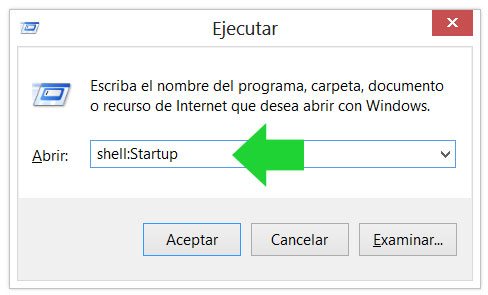
En Windows 8 solo es necesario escribir las primeras letras de la palabra Ejecutar, a continuación presiona la tecla Enter.
En el siguiente listado están relacionados todos los disponibles, incluye cada uno de ellos la ruta en el explorador.
La palabra "hidden" indica que de forma predeterminada dicha carpeta se encuentra oculta por lo que manualmente no se encontrará, a no ser que se habilite la opción necesaria en Opciones de carpeta.
¿Cómo crear accesos directos utilizando los comandos Shell?
Es posible crear un acceso directo usando los comandos Shell para facilitar el acceso a directorios a los que acudimos regularmente.
Para eso haz lo siguiente:
• Da un clic derecho en el escritorio u otro directorio, escoge: "Nuevo acceso directo".
• En el cuadro "Escriba la ubicación del elemento" escribe: explorer.exe shell:nombre-comando.
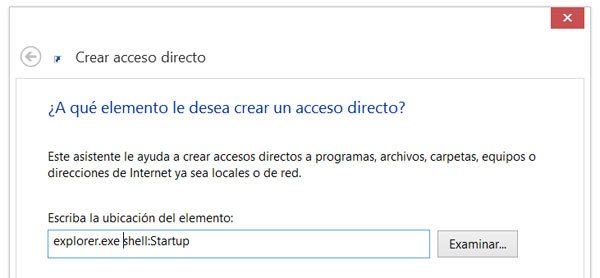
• Sigue los pasos del asistente, al final el acceso directo creado tendrá el nombre "explorer.exe".
• Da un clic derecho con el ratón encima y en el menú escoge: "Cambiar nombre", escribe el nombre que desees.
• En el cuadro "Escriba la ubicación del elemento" escribe: explorer.exe shell:nombre-comando.
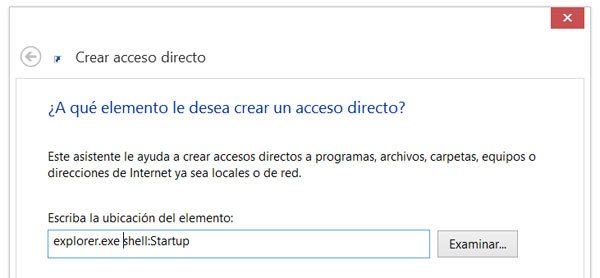
• Sigue los pasos del asistente, al final el acceso directo creado tendrá el nombre "explorer.exe".
• Da un clic derecho con el ratón encima y en el menú escoge: "Cambiar nombre", escribe el nombre que desees.
Lista de todos los comandos de la shell de Windows
Herramientas administrativas
shell:Administrative Tools
hidden C:\Users\%username%\AppData\Roaming\Microsoft\Windows\Start Menu\Programs\Administrative Tools
Carpeta de aplicaciones del usuario AppData
shell:AppData
hidden C:\Users\(%username%)\AppData\Roaming
Carpeta de actualizaciones instaladas
shell:AppUpdatesFolder
Installed Updates
Carpeta de Archivos temporales de internet
shell:Cache
hidden C:\Users\%username%\AppData\Local\Microsoft\Windows\Temporary Internet Files
Carpeta de archivos para grabar en disco
shell:CD Burning
hidden C:\Users\%username%\AppData\Local\Microsoft\Windows\Burn\Burn
Instalar y desinstalar programas
shell:ChangeRemoveProgramsFolder
Control Panel\All Control Panel Items\Programs and Features
Herramientas administrativas comunes
shell:Common Administrative Tools
hidden C:\ProgramData\Microsoft\Windows\Start Menu\Programs\Administrative Tools
Datos de programas
shell:Common AppData
hidden C:\ProgramData
Escritorio
shell:Common Desktop
C:\Users\Public\Desktop
Documentos publicos
shell:Common Documents
C:\Users\Public\Documents
Descargas compartidas
shell:CommonDownloads
C:\Users\Public\Downloads
Musica compartida
shell:CommonMusic
C:\Users\Public\Music
Imagenes compartidas
shell:CommonPictures
C:\Users\Public\Pictures
Datos de programas comunes
shell:Common Programs
hidden C:\ProgramData\Microsoft\Windows\Start Menu\Programs
Datos de programas Tonos de telefono
shell:CommonRingtones
hidden C:\ProgramData\Microsoft\Windows\Ringtones
Carpeta de inicio
shell:Common Start Menu
hidden C:\ProgramData\Microsoft\Windows\Start Menu
Carpeta de inicio de programas
shell:Common Startup
hidden C:\ProgramData\Microsoft\Windows\Start Menu\Programs\Startup
Plantillas comunes
shell:Common Templates
hidden C:\ProgramData\Microsoft\Windows\Templates
Videos comunes
shell:CommonVideo
C:\Users\Public\Videos
Archivos en conflictos
shell:ConflictFolder
Control Panel\All Control Panel Items\Sync Center\Conflicts
Conexiones de red
shell:ConnectionsFolder
Control Panel\All Control Panel Items\Network Connections
Contactos (libreta de direcciones)
shell:Contacts
C:\Users\%username%\Contacts
Panel de control
shell:ControlPanelFolder
Control Panel\All Control Panel Items
Carpeta de las Cookies de Internet Explorer
shell:Cookies
hidden C:\Users\%username%\AppData\Roaming\Microsoft\Windows\Cookies
Carpeta de las Cookies de Internet Explorer con privilegios reducidos
shell:Cookies\Low
hidden C:\Users\%username%\AppData\Roaming\Microsoft\Windows\Cookies\Low
Credenciales
shell:CredentialManager
hidden C:\Users\%username%\AppData\Roaming\Microsoft\Credentials
Claves
shell:CryptoKeys
hidden C:\Users\%username%\AppData\Roaming\Microsoft\Crypto
Carpeta de Gadgets
shell:default Gadgets
C:\Program Files\Windows Sidebar\Gadgets
Escritorio
shell:desktop
C:\Users\%username%\Desktop
Documentos
shell:documentsLibrary
Libraries\Documents
Carpetas de descargas
shell:downloads
C:\Users\%username%\Downloads
Carpeta Favoritos
shell:Favorites
C:\Users\%username%\Favorites
Carpeta de fuentes
shell:Fonts
C:\Windows\Fonts
Carpeta de Gadgets del usuario actual
shell:Gadgets
hidden C:\Users\%username%\AppData\Local\Microsoft\Windows Sidebar\Gadgets
Juegos
shell:Games
Games
Tareas pendientes de Juegos del usuario actual
shell:GameTasks
hidden C:\Users\%username%\AppData\Local\Microsoft\Windows\GameExplorer
Historial de Internet Explorer
shell:History
hidden C:\Users\%username%\AppData\Local\Microsoft\Windows\History
Equipos del grupo del hogar
Shell:HomeGroupFolder
Homegroup
Accesos directos de la barra de inicio
shell:ImplicitAppShortcuts
hidden C:\Users\%username%\AppData\Roaming\Microsoft\Internet Explorer\Quick Launch\User Pinned\ImplicitAppShortcuts
Carpeta de inicio de Internet Explorer
shell:InternetFolder
32-bit Internet Explorer.
Vinculos guardados del usuario actual
shell:Links
C:\Users\%username%\Links
Librerias
shell:Libraries
Libraries
Carpeta Local de AppData
shell:Local AppData
hidden C:\Users\%username%\AppData\Local
Carpeta Local de AppData Low (carpeta local con bajos privilegios)
shell:LocalAppDataLow
hidden C:\Users\%username%\AppData\LocalLow
Biblioteca de musica
shell:MusicLibrary
Libraries\Music
Mi Musica
shell:My Music
C:\Users\%username%\Music
Mis Imagenes
shell:My Pictures
C:\Users\%username%\Pictures
Mis Videos
shell:My Video
C:\Users\%username%\Videos
Mi PC
shell:MyComputerFolder
Computer
Carpetas de accesos directos de red
shell:NetHood
hidden C:\Users\%username%\AppData\Roaming\Microsoft\Windows\Network Shortcuts
Carpeta de redes
shell:NetworkPlacesFolder
Network
Carpeta documentos personales
shell:Personal
C:\Users\%username%\Documents
Libreria de imagenes
shell:PicturesLibrary
Libraries\Pictures
Carpeta de impresoras
shell:PrintersFolder
All Control Panel Items\Printers
Accesos directos de impresoras en la red
shell:PrintHood
hidden C:\Users\%username%\AppData\Roaming\Microsoft\Windows\Printer Shortcuts
Carpeta del usuario
shell:Profile
C:\Users\%username%
Archivos de programa
shell:ProgramFiles
C:\Program Files
Archivos comunes de programas
shell:ProgramFilesCommon
C:\Program Files\Common Files
Archivos de programas communes 64 bits
shell:ProgramFilesCommonX64
C:\Program Files\Common Files
Archivos de programas comunes 32 bits
shell:ProgramFilesCommonX86
C:\Program Files (x86)\Common Files
Archivos de programas 64 bits
shell:ProgramFilesX64
C:\Program Files
Archivos de programas 32 bits
shell:ProgramFilesX86
C:\Program Files (x86)
Carpeta de programas que se inician con Windows
shell:Programs
hidden C:\Users\%username%\AppData\Roaming\Microsoft\Windows\Start Menu\Programs
Carpeta publica
shell:Public
C:\Public
Tareas de juegos publicos
shell:PublicGameTasks
hidden C:\ProgramData\Microsoft\Windows\GameExplorer
Lugares aconsejados, carpeta publica
shell:PublicSuggestedLocations
C:\Users\Public\Library\PublicSuggestedLocations
Barra de inicio rapido
shell:Quick Launch
hidden C:\Users\%username%\AppData\Roaming\Microsoft\Internet Explorer\Quick Launch
Carpeta de documentos recientes
shell:Recent
hidden C:\Users\%username%\AppData\Roaming\Microsoft\Windows\Recent
Papelera de reciclaje
shell:RecycleBinFolder
Recycle Bin
Carpetas de tonos de telefono
shell:Ringtones
hidden C:\ProgramData\Microsoft\Windows\Ringtones
Musica de muestra
shell:SampleMusic
C:\Users\Public\Music\Sample Music
Imagenes de muestra
shell:SamplePictures
C:\Users\Public\Pictures\Sample Pictures
Videos de muestra
shell:SampleVideos
C:\Users\Public\Videos\Sample Videos
Carpeta de juegos guardados
shell:SavedGames
C:\Users\%username%\Saved Games
Busquedas guardadas en cache del usuario actual
shell:Searches
C:\Users\%username%\Searches
Efectuar una busqueda en Mi PC
shell:SearchHomeFolder
search-ms:
Carpeta enviar a
shell:SendTo
hidden C:\Users\%username%\AppData\Roaming\Microsoft\Windows\SendTo
Carpeta de inicio de programas del usuario actual
shell:Start Menu
hidden C:\Users\%username%\AppData\Roaming\Microsoft\Windows\Start Menu
Carpeta de inicio de programas con Windows
shell:Startup
hidden C:\Users\%username%\AppData\Roaming\Microsoft\Windows\Start Menu\Programs\Startup
Carpeta de sincronizacion
shell:SyncCenterFolder
Control Panel\All Control Panel Items\Sync Center
Resultado de sincronizaciones hechas
shell:SyncResultsFolder
Control Panel\All Control Panel Items\Sync Center\Sync Results
Opciones para la sincronizacion
shell:SyncSetupFolder
Control Panel\All Control Panel Items\Sync Center\Sync Setup
Carpeta System32
shell:System
C:\Windows\System32
Certificados del sistema
shell:SystemCertificates
hidden C:\Users\%username%\AppData\Roaming\Microsoft\SystemCertificates
Carpeta de system32 en sistemas de 64bits
shell:SystemX86
C:\Windows\SysWOW64
Plantillas de Windows
shell:Templates
hidden C:\Users\%username%\AppData\Roaming\Microsoft\Windows\Templates
Accesos directos anclados a la barra de tareas
shell:User Pinned
hidden C:\Users\%username%\AppData\Roaming\Microsoft\Internet Explorer\Quick Launch\User Pinned
Carpeta de usuarios
shell:UserProfiles
C:\Users
Carpeta del usuario actual
shell:UsersFilesFolder
C:\Users\%username%
Librerias
shell:UsersLibrariesFolder
Libraries
Biblioteca de videos
shell:VideosLibrary
Libraries\Videos
Carpeta de Windows
shell:Windows
C:\Windows
shell:Administrative Tools
hidden C:\Users\%username%\AppData\Roaming\Microsoft\Windows\Start Menu\Programs\Administrative Tools
Carpeta de aplicaciones del usuario AppData
shell:AppData
hidden C:\Users\(%username%)\AppData\Roaming
Carpeta de actualizaciones instaladas
shell:AppUpdatesFolder
Installed Updates
Carpeta de Archivos temporales de internet
shell:Cache
hidden C:\Users\%username%\AppData\Local\Microsoft\Windows\Temporary Internet Files
Carpeta de archivos para grabar en disco
shell:CD Burning
hidden C:\Users\%username%\AppData\Local\Microsoft\Windows\Burn\Burn
Instalar y desinstalar programas
shell:ChangeRemoveProgramsFolder
Control Panel\All Control Panel Items\Programs and Features
Herramientas administrativas comunes
shell:Common Administrative Tools
hidden C:\ProgramData\Microsoft\Windows\Start Menu\Programs\Administrative Tools
Datos de programas
shell:Common AppData
hidden C:\ProgramData
Escritorio
shell:Common Desktop
C:\Users\Public\Desktop
Documentos publicos
shell:Common Documents
C:\Users\Public\Documents
Descargas compartidas
shell:CommonDownloads
C:\Users\Public\Downloads
Musica compartida
shell:CommonMusic
C:\Users\Public\Music
Imagenes compartidas
shell:CommonPictures
C:\Users\Public\Pictures
Datos de programas comunes
shell:Common Programs
hidden C:\ProgramData\Microsoft\Windows\Start Menu\Programs
Datos de programas Tonos de telefono
shell:CommonRingtones
hidden C:\ProgramData\Microsoft\Windows\Ringtones
Carpeta de inicio
shell:Common Start Menu
hidden C:\ProgramData\Microsoft\Windows\Start Menu
Carpeta de inicio de programas
shell:Common Startup
hidden C:\ProgramData\Microsoft\Windows\Start Menu\Programs\Startup
Plantillas comunes
shell:Common Templates
hidden C:\ProgramData\Microsoft\Windows\Templates
Videos comunes
shell:CommonVideo
C:\Users\Public\Videos
Archivos en conflictos
shell:ConflictFolder
Control Panel\All Control Panel Items\Sync Center\Conflicts
Conexiones de red
shell:ConnectionsFolder
Control Panel\All Control Panel Items\Network Connections
Contactos (libreta de direcciones)
shell:Contacts
C:\Users\%username%\Contacts
Panel de control
shell:ControlPanelFolder
Control Panel\All Control Panel Items
Carpeta de las Cookies de Internet Explorer
shell:Cookies
hidden C:\Users\%username%\AppData\Roaming\Microsoft\Windows\Cookies
Carpeta de las Cookies de Internet Explorer con privilegios reducidos
shell:Cookies\Low
hidden C:\Users\%username%\AppData\Roaming\Microsoft\Windows\Cookies\Low
Credenciales
shell:CredentialManager
hidden C:\Users\%username%\AppData\Roaming\Microsoft\Credentials
Claves
shell:CryptoKeys
hidden C:\Users\%username%\AppData\Roaming\Microsoft\Crypto
Carpeta de Gadgets
shell:default Gadgets
C:\Program Files\Windows Sidebar\Gadgets
Escritorio
shell:desktop
C:\Users\%username%\Desktop
Documentos
shell:documentsLibrary
Libraries\Documents
Carpetas de descargas
shell:downloads
C:\Users\%username%\Downloads
Carpeta Favoritos
shell:Favorites
C:\Users\%username%\Favorites
Carpeta de fuentes
shell:Fonts
C:\Windows\Fonts
Carpeta de Gadgets del usuario actual
shell:Gadgets
hidden C:\Users\%username%\AppData\Local\Microsoft\Windows Sidebar\Gadgets
Juegos
shell:Games
Games
Tareas pendientes de Juegos del usuario actual
shell:GameTasks
hidden C:\Users\%username%\AppData\Local\Microsoft\Windows\GameExplorer
Historial de Internet Explorer
shell:History
hidden C:\Users\%username%\AppData\Local\Microsoft\Windows\History
Equipos del grupo del hogar
Shell:HomeGroupFolder
Homegroup
Accesos directos de la barra de inicio
shell:ImplicitAppShortcuts
hidden C:\Users\%username%\AppData\Roaming\Microsoft\Internet Explorer\Quick Launch\User Pinned\ImplicitAppShortcuts
Carpeta de inicio de Internet Explorer
shell:InternetFolder
32-bit Internet Explorer.
Vinculos guardados del usuario actual
shell:Links
C:\Users\%username%\Links
Librerias
shell:Libraries
Libraries
Carpeta Local de AppData
shell:Local AppData
hidden C:\Users\%username%\AppData\Local
Carpeta Local de AppData Low (carpeta local con bajos privilegios)
shell:LocalAppDataLow
hidden C:\Users\%username%\AppData\LocalLow
Biblioteca de musica
shell:MusicLibrary
Libraries\Music
Mi Musica
shell:My Music
C:\Users\%username%\Music
Mis Imagenes
shell:My Pictures
C:\Users\%username%\Pictures
Mis Videos
shell:My Video
C:\Users\%username%\Videos
Mi PC
shell:MyComputerFolder
Computer
Carpetas de accesos directos de red
shell:NetHood
hidden C:\Users\%username%\AppData\Roaming\Microsoft\Windows\Network Shortcuts
Carpeta de redes
shell:NetworkPlacesFolder
Network
Carpeta documentos personales
shell:Personal
C:\Users\%username%\Documents
Libreria de imagenes
shell:PicturesLibrary
Libraries\Pictures
Carpeta de impresoras
shell:PrintersFolder
All Control Panel Items\Printers
Accesos directos de impresoras en la red
shell:PrintHood
hidden C:\Users\%username%\AppData\Roaming\Microsoft\Windows\Printer Shortcuts
Carpeta del usuario
shell:Profile
C:\Users\%username%
Archivos de programa
shell:ProgramFiles
C:\Program Files
Archivos comunes de programas
shell:ProgramFilesCommon
C:\Program Files\Common Files
Archivos de programas communes 64 bits
shell:ProgramFilesCommonX64
C:\Program Files\Common Files
Archivos de programas comunes 32 bits
shell:ProgramFilesCommonX86
C:\Program Files (x86)\Common Files
Archivos de programas 64 bits
shell:ProgramFilesX64
C:\Program Files
Archivos de programas 32 bits
shell:ProgramFilesX86
C:\Program Files (x86)
Carpeta de programas que se inician con Windows
shell:Programs
hidden C:\Users\%username%\AppData\Roaming\Microsoft\Windows\Start Menu\Programs
Carpeta publica
shell:Public
C:\Public
Tareas de juegos publicos
shell:PublicGameTasks
hidden C:\ProgramData\Microsoft\Windows\GameExplorer
Lugares aconsejados, carpeta publica
shell:PublicSuggestedLocations
C:\Users\Public\Library\PublicSuggestedLocations
Barra de inicio rapido
shell:Quick Launch
hidden C:\Users\%username%\AppData\Roaming\Microsoft\Internet Explorer\Quick Launch
Carpeta de documentos recientes
shell:Recent
hidden C:\Users\%username%\AppData\Roaming\Microsoft\Windows\Recent
Papelera de reciclaje
shell:RecycleBinFolder
Recycle Bin
Carpetas de tonos de telefono
shell:Ringtones
hidden C:\ProgramData\Microsoft\Windows\Ringtones
Musica de muestra
shell:SampleMusic
C:\Users\Public\Music\Sample Music
Imagenes de muestra
shell:SamplePictures
C:\Users\Public\Pictures\Sample Pictures
Videos de muestra
shell:SampleVideos
C:\Users\Public\Videos\Sample Videos
Carpeta de juegos guardados
shell:SavedGames
C:\Users\%username%\Saved Games
Busquedas guardadas en cache del usuario actual
shell:Searches
C:\Users\%username%\Searches
Efectuar una busqueda en Mi PC
shell:SearchHomeFolder
search-ms:
Carpeta enviar a
shell:SendTo
hidden C:\Users\%username%\AppData\Roaming\Microsoft\Windows\SendTo
Carpeta de inicio de programas del usuario actual
shell:Start Menu
hidden C:\Users\%username%\AppData\Roaming\Microsoft\Windows\Start Menu
Carpeta de inicio de programas con Windows
shell:Startup
hidden C:\Users\%username%\AppData\Roaming\Microsoft\Windows\Start Menu\Programs\Startup
Carpeta de sincronizacion
shell:SyncCenterFolder
Control Panel\All Control Panel Items\Sync Center
Resultado de sincronizaciones hechas
shell:SyncResultsFolder
Control Panel\All Control Panel Items\Sync Center\Sync Results
Opciones para la sincronizacion
shell:SyncSetupFolder
Control Panel\All Control Panel Items\Sync Center\Sync Setup
Carpeta System32
shell:System
C:\Windows\System32
Certificados del sistema
shell:SystemCertificates
hidden C:\Users\%username%\AppData\Roaming\Microsoft\SystemCertificates
Carpeta de system32 en sistemas de 64bits
shell:SystemX86
C:\Windows\SysWOW64
Plantillas de Windows
shell:Templates
hidden C:\Users\%username%\AppData\Roaming\Microsoft\Windows\Templates
Accesos directos anclados a la barra de tareas
shell:User Pinned
hidden C:\Users\%username%\AppData\Roaming\Microsoft\Internet Explorer\Quick Launch\User Pinned
Carpeta de usuarios
shell:UserProfiles
C:\Users
Carpeta del usuario actual
shell:UsersFilesFolder
C:\Users\%username%
Librerias
shell:UsersLibrariesFolder
Libraries
Biblioteca de videos
shell:VideosLibrary
Libraries\Videos
Carpeta de Windows
shell:Windows
C:\Windows
Los comandos rápidos de Windows
Conoce los comandos rápidos, a diferencia de los comandos Shell se pueden usar introduciéndolos en el cuadro de inicio de Windows 7 o escribiéndolos en la pantalla de inicio de Windows 8. Permiten abrir e iniciar herramientas, programas y funciones.
Listado de todos los comandos rápidos disponibles en Windows
Los comandos RUNDLL32 de Windows
El comando RUNDLL32 permite iniciar funciones ocultas en archivos o librerías DLL del sistema.
Se usa de forma similar a los comandos Shell, pero nos permite iniciar y disponer de funciones no disponibles de otro modo.
Lee más información y obtiene una lista completa de ellos en la siguiente página:
Como usar el comando RUNDLL32 en Windows, usos prácticos
Páginas relacionadas
✓ Listado de todos los comandos rápidos disponibles en Windows 7 y 8
✓ Comandos para abrir paneles de Configuración en Windows 10
✓ Lista, ubicación y ruta de las carpetas especiales en Windows
✓ Lista de las variables de entorno de Windows
✓ Crear accesos directos a herramientas, carpetas y funciones del sistema en Windows
✓ Crear carpetas de sistema en el escritorio, imposibles de borrar
✓ Comandos para abrir paneles de Configuración en Windows 10
✓ Lista, ubicación y ruta de las carpetas especiales en Windows
✓ Lista de las variables de entorno de Windows
✓ Crear accesos directos a herramientas, carpetas y funciones del sistema en Windows
✓ Crear carpetas de sistema en el escritorio, imposibles de borrar
